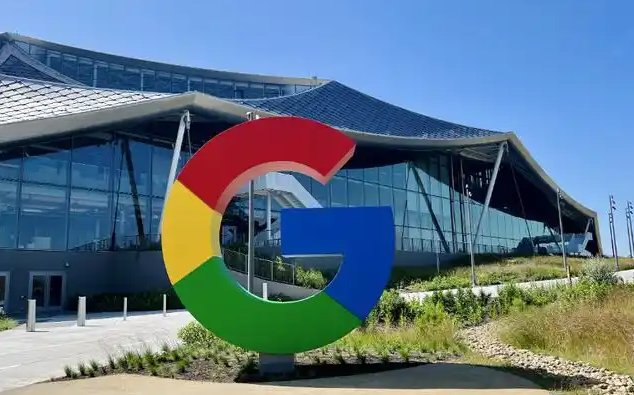Google Chrome浏览器视频播放卡顿修复技巧
发布时间:2025-05-30
来源:谷歌浏览器官网

1. 打开Chrome浏览器,点击右上角的三个点,选择“设置”。
2. 在设置页面左侧找到“隐私与安全”,点击“清除浏览数据”。
3. 选择“缓存的图片和文件”以及“Cookie及其他网站数据”,设置时间范围为“全部时间”,点击“清除数据”。
4. 清理完成后,重新加载视频页面,观察卡顿问题是否改善。
二、禁用不必要的扩展程序
1. 进入Chrome浏览器的“设置”页面,点击左侧的“扩展程序”。
2. 在扩展程序列表中,逐个禁用不常用的扩展。尤其是广告拦截类或资源占用较高的扩展,可能会影响视频播放性能。
3. 禁用后,重新打开视频页面,测试播放是否流畅。
三、调整硬件加速设置
1. 在Chrome浏览器的“设置”页面,找到“系统”选项。
2. 勾选“使用硬件加速模式(如果可用)”选项。如果已启用但问题依旧,可以尝试取消勾选,然后重启浏览器。
3. 硬件加速可以利用GPU提升视频渲染效率,但在某些设备上可能会导致兼容性问题。
四、优化视频播放设置
1. 在视频播放页面,右键点击视频区域,选择“设置”。
2. 降低视频分辨率或帧率,尤其是网络状况不佳时,选择较低的清晰度可以减少卡顿。
3. 关闭“自动播放下一集”或“连续播放”功能,避免同时加载多个视频任务。
五、更新显卡驱动
1. 右键点击“此电脑”,选择“管理”,进入“设备管理器”。
2. 找到“显示适配器”,右键点击显卡型号,选择“更新驱动程序”。
3. 按照提示完成驱动更新,重启电脑后重新打开Chrome浏览器,测试视频播放效果。
六、检查网络连接稳定性
1. 确保网络连接正常,避免使用信号较弱的Wi-Fi或公共网络。
2. 关闭其他占用带宽的设备或应用程序,如下载工具、云存储同步等。
3. 如果使用VPN或代理服务器,尝试暂时关闭,以排除网络延迟的影响。
七、尝试使用隐身模式
1. 点击右上角的三个点,选择“新建隐身窗口”。
2. 在隐身模式下,Chrome浏览器不会加载扩展程序和缓存数据,可以减少资源占用。
3. 在隐身窗口中打开视频页面,测试播放是否流畅。如果流畅,可能是扩展或缓存导致的问题。
八、重置Chrome浏览器设置
1. 在Chrome浏览器的“设置”页面,找到“高级”选项,滚动到底部。
2. 点击“将设置还原为原始默认设置”,确认重置操作。
3. 重置后,浏览器会恢复默认设置,之前保存的书签和密码不会丢失。重新测试视频播放效果。